Êtes-vous confronté à un problème lors du téléchargement d’une vidéo 4k? Vous obtenez une erreur indiquant que 4K Video Downloader ne fonctionne pas? Vous voulez savoir pourquoi vous obtenez cette erreur et comment résoudre le problème de 4K Video Downloader qui ne fonctionne pas? Si oui, je dois dire que vous êtes arrivé à la bonne page Web. Je le dis parce que je vais mentionner ici aujourd’hui les meilleurs moyens de réparer 4K Video Downloader qui ne fonctionne pas.
Mais avant cela, laissez-nous d’abord savoir quelque chose sur 4K Video Downloader et les causes de cette erreur. Et plus tard, vous saurez les meilleures façons de corriger cette erreur de toutes les manières possibles.
- À propos du 4K Video Downloader
- Pourquoi 4K Video Downloader ne fonctionne-t-il pas?
- Comment réparer l’erreur 4K Video Downloader ne fonctionnant pas
- 4K Video Downloader est-il un virus?
- Comment télécharger des vidéos à l’aide de 4K Video Downloader sans obtenir de virus?
- Comment résoudre le problème d’analyse des liens impossible?
- Comment télécharger une vidéo 4k vers MP4?
À propos du téléchargeur vidéo 4k
4K Video Downloader permet de télécharger des vidéos, des listes de lecture, des chaînes et des sous-titres depuis YouTube, TikTok, Facebook, Vimeo et d’autres sites vidéo en haute qualité.
Profitez de vos vidéos partout, à tout moment et bien sûr même lorsque vous êtes hors ligne. Le téléchargement est simple et direct: copiez simplement le lien de votre navigateur et cliquez sur “Coller le lien” dans l’application. C’est tout!
4K Video Downloader est un outil de téléchargement de vidéos bien connu utilisé par des millions d’utilisateurs dans le monde entier. Ce téléchargeur vous permet de télécharger des vidéos, des listes de lecture, des chaînes et même des sous-titres de Youtube, Facebook, Vimeo, etc. en haute qualité. Vous pouvez désormais regarder des vidéos à tout moment, n’importe où et même si vous êtes hors ligne. Le processus de téléchargement de la vidéo est si simple; il vous suffit de copier le lien depuis le navigateur, puis de cliquer sur «Coller le lien» dans l’interface 4K Video Downloader.
Cependant, si vous avez soudainement une erreur lors du téléchargement d’une vidéo à partir de Facebook, Youtube ou même Vimeo, cela peut être soit le site est en panne ou peut-être quelque chose lié à la version 4K Video Downloader que vous exécutez sur votre système.
Pourquoi 4K Video Downloader ne fonctionne-t-il pas?
Plusieurs causes peuvent entraîner une erreur de non fonctionnement de 4K Video Downloader. Voici quelques-unes des raisons ci-dessous:
- Problèmes de compatibilité logicielle ou de bogue
- 4K Video Downloader est bloqué pour se connecter au réseau
- La vidéo analysée n’est pas prise en charge par 4K Video Downloader
- 4K Video Downloader est obsolète pour télécharger la vidéo mise à niveau
- L’adresse IP est limitée pour visiter le site
Comment réparer l’erreur 4K Video Downloader ne fonctionne pas
Ici, je vais mentionner quelques correctifs efficaces pour résoudre l’erreur 4K Video Downloader qui vont certainement vous aider. Alors, essayons-les l’un après l’autre et voyons lequel fonctionne dans votre cas.
- Vérifiez soigneusement votre connectivité Internet
- Redémarrez l’ordinateur
- Assurez-vous qu’aucun pare-feu n’empêche l’application 4K Video Downloader d’accéder à Internet
- Vérifiez s’il reste de l’espace de stockage
- Fermez toutes les applications en cours d’exécution si nécessaire
- Modifier les préférences YouTube si l’IP est bannie
- Modifier le répertoire de téléchargement
- Vérifiez si le 4K Video Downloader est mis à jour
- La vidéo n’est pas prise en charge par le téléchargeur vidéo 4k
- Désactivez la sécurité du PC
- Réinstaller le téléchargeur vidéo 4k
- Essayez Vidéo Réparation Outil À Réparer 4K Video Downloader ne fonctionne pas
Réparer #1: Vérifiez soigneusement votre connectivité Internet
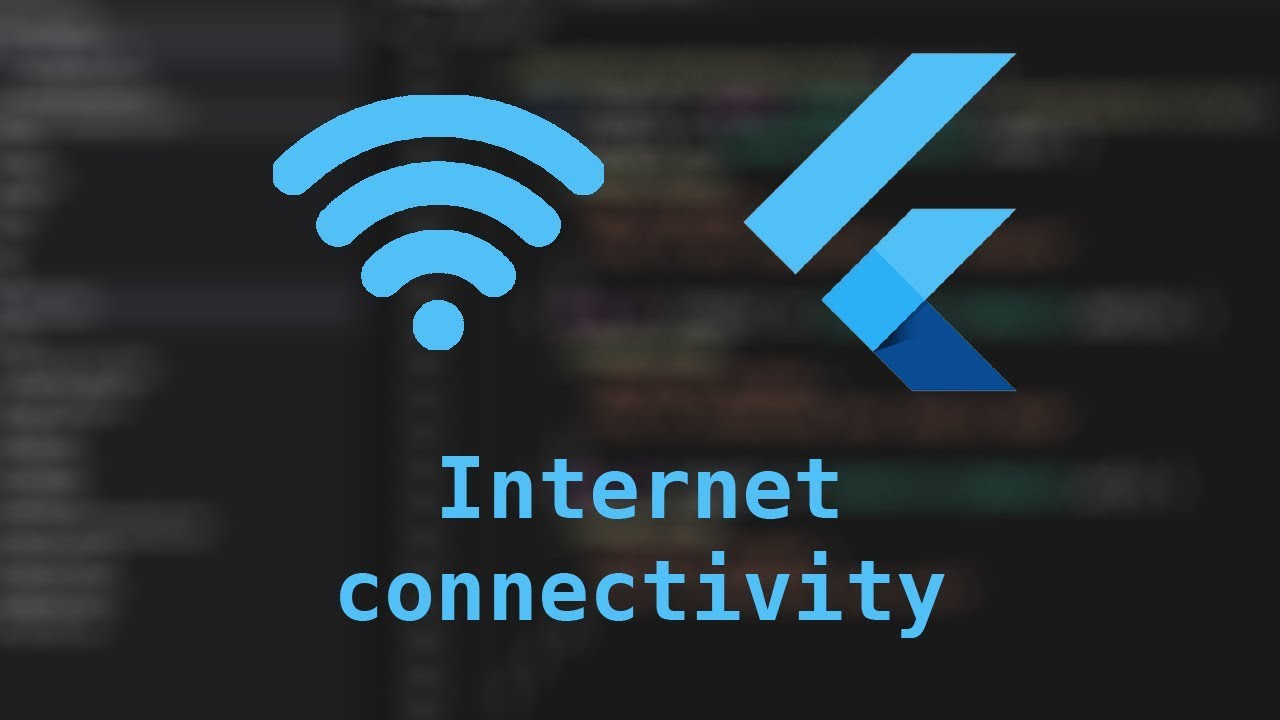
Le premier et le dépannage de base pour corriger l’erreur 4K Video Downloader ne fonctionne pas consiste à d’abord vérifier attentivement la connectivité Internet. Oui, c’est la tâche de base mais très importante à vérifier car si votre appareil n’est pas connecté à la connexion Internet, cela crée évidemment un problème lorsque vous téléchargez la vidéo. Il est donc important de vérifier une fois la connectivité.
Réparer #2: redémarrer l’ordinateur
Si vous venez de télécharger 4K Video Downloader, assurez-vous de redémarrer ou de redémarrer l’appareil. Cela devrait être fait avant que l’application puisse s’initialiser correctement. Cela garantira que vous n’obtiendrez pas que 4K Video Downloader ne fonctionne pas. Alors, n’oubliez pas de redémarrer l’ordinateur.
Réparer #3: assurez-vous qu’aucun pare-feu ne bloque l’accès à Internet par l’application 4K Video Downloader

Les applications antivirus et pare-feu bloquent généralement certaines applications qui envoyaient ou téléchargeaient les données depuis Internet pour plusieurs raisons de protection. Cependant, s’il existe un pare-feu actif, assurez-vous en l’ouvrant que l’application 4K Video Downloader n’est pas du tout bloquée sur l’accès Internet. S’il est bloqué, il suffit de le débloquer et de recommencer à télécharger la vidéo et cette fois, vous n’obtiendrez pas l’erreur 4K Video Downloader ne fonctionnant pas.
Réparer #4: vérifier s’il reste de l’espace de stockage
S’il n’y a plus d’espace libre dans votre périphérique de stockage, votre vidéo ne sera évidemment pas téléchargée. Donc, avant de commencer à télécharger une vidéo 4k, assurez-vous qu’il reste de l’espace de stockage sur votre appareil pour y enregistrer la vidéo à l’emplacement spécifique du gestionnaire de fichiers.
Réparer #5: fermez toutes les applications en cours d’exécution si nécessaire
S’il y a d’autres programmes vidéo déjà en cours d’exécution sur l’appareil qui, selon vous, pourraient créer un problème avec cette application, fermez-les simplement. Cela vous aidera à éviter d’obtenir une erreur indiquant que 4K Video Downloader ne fonctionne pas.
Réparer #6: modifier les préférences YouTube si l’adresse IP est interdite
Si votre adresse IP est interdite, vous pouvez également obtenir cette erreur et ne pas pouvoir télécharger du tout de vidéo 4k dans votre périphérique de stockage. Donc, si vous essayez de télécharger une vidéo 4k et que vous rencontrez un problème d’interdiction de l’adresse IP, vous devez le résoudre à partir de vos paramètres de confidentialité et vous pouvez également envisager de modifier le proxy. Dans ce cas, vous pouvez également essayer le navigateur kproxy ou le mode incognito pour télécharger la vidéo que vous essayez de télécharger.
Réparer #7: modifier le répertoire de téléchargement
Si votre système d’exploitation Windows refuse à 4k d’accéder à la destination ou au répertoire de téléchargement défini, vous devez essayer cette solution. Oui, vous devez une fois changer l’emplacement de la destination ou du répertoire de téléchargement et vérifier si la vidéo 4k est en cours de téléchargement sans aucune erreur.
Réparer #8: Vérifiez si le 4K Video Downloader est mis à jour
En raison de la version obsolète du téléchargeur de vidéo 4k, votre vidéo 4k peut ne pas être téléchargée. Assurez-vous donc que la version que vous avez dans votre système de 4K Video Downloader est à jour. Si ce n’est pas le cas, mettez-la d’abord à jour, puis réessayez de télécharger la vidéo.
Réparer #9: la vidéo n’est pas prise en charge par le téléchargeur vidéo 4k
Une autre solution que vous devriez essayer est de vérifier si la vidéo que vous souhaitez télécharger est choisie parmi les sites pris en charge par 4K Video Downloader tels que Facebook, YouTube, Flickr, Vimeo, MetaCafe, Dailymotion, etc. Si la vidéo provient de ces sites, vous pouvez télécharger facilement et don n’obtiens aucune erreur s’il répond à toutes les exigences. Mais, si la vidéo n’appartient pas à ces sites Web, vous ne pourrez pas télécharger la vidéo et, par conséquent, vous risquez d’obtenir une erreur 4K Video Downloader ne fonctionnant pas.
Réparer #10: Désactiver la sécurité du PC
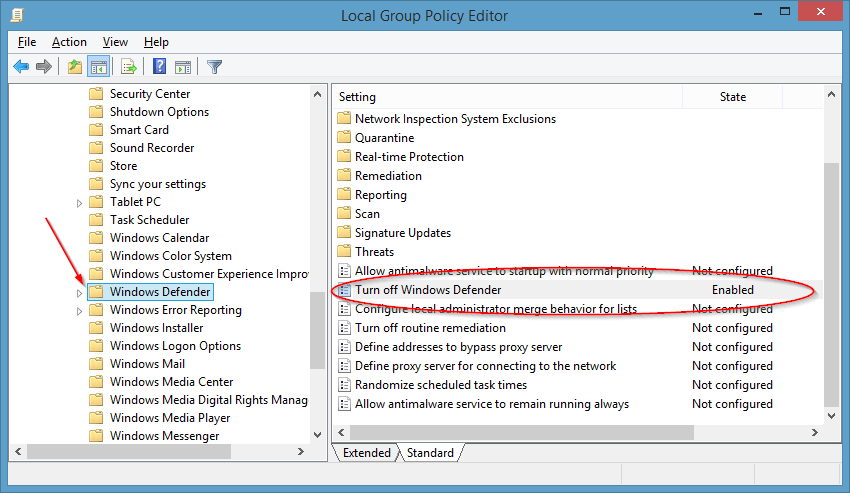
Parfois, l’antivirus installé sur votre système ou la sécurité Windows pourrait détecter le téléchargeur 4k comme une menace suspecte. Par conséquent, une erreur d’analyse du lien vidéo s’affiche en raison de laquelle vous ne pourrez pas télécharger la vidéo. Ainsi, si vous désactivez la sécurité Windows ou l’antivirus installé sur votre PC, vous pouvez en quelque sorte corriger cette erreur et vous pouvez alors facilement télécharger la vidéo sans aucune erreur.
Réparer #11: Réinstaller le téléchargeur vidéo 4k
Même après avoir essayé tous les correctifs ci-dessus, vous obtenez toujours une erreur appelée erreur “4K Video Downloader ne fonctionne pas”, puis arrêtez de vous inquiéter et essayez simplement ceci. Oui, vous pouvez réessayer de réinstaller l’application 4K Video Downloader et essayer de télécharger la vidéo depuis YouTube, Facebook ou même Vimeo.
Réparer #12: Essayez l’outil de réparation vidéo pour résoudre le problème de 4K Video Downloader qui ne fonctionne pas
En dehors de tous ces correctifs, si vous apprenez qu’il y a un problème avec le fichier vidéo, vous pouvez essayer Vidéo Réparation Outil pour réparer les fichiers vidéo. Oui, cet outil vous aidera à corriger tout type d’erreur que vous obtenez dans votre fichier vidéo, qu’il soit dans n’importe quel format de fichier. L’outil de réparation vidéo a la capacité de corriger les erreurs vidéo qui ont n’importe quel format de fichier comme MP4, M4V, FLV, etc.
Donc, après avoir essayé tous les correctifs mentionnés ci-dessus, si vous obtenez toujours l’erreur, cela peut être dû à une erreur de format de fichier vidéo ou à quelque chose lié au fichier vidéo. Ne vous inquiétez pas du tout, essayez simplement cet outil et résolvez le problème dès que possible.


* Free version of this program only previews repaired videos.
Voici le guide étape par étape pour corriger l’erreur de fichier vidéo à l’aide de cet outil de réparation complet.
Étapes pour Réparer 4K Video Downloader ne fonctionne pas
Étape 1: Téléchargez, installez et lancez un logiciel de réparation vidéo sur votre système. Cliquez sur 'Ajouter des fichiers' pour ajouter des fichiers vidéo corrompus.

Étape 2: Cliquez sur le bouton 'Réparer' pour commencer le processus de réparation. Cela commence à réparer vos fichiers vidéo ajoutés un par un.

Étape 3: Vous pouvez cliquer sur 'Aperçu', afin de prévisualiser le fichier vidéo réparé dans le logiciel et cliquer sur le bouton 'Enregistrer les fichiers réparés' pour enregistrer les vidéos réparées à l’emplacement souhaité.

Gens Aussi Demander
4K Video Downloader est-il un virus?
Eh bien, permettez-moi de préciser que 4K Video Downloader n’est pas un virus. Son utilisation est totalement sûre. Vous pouvez le télécharger depuis son lien officiel plutôt que depuis des sites tiers. Si vous téléchargez cette application à partir d’une source tierce, il est assez difficile de dire qu’elle est sûre et peut-être que vous pouvez obtenir un corrompu vidéo fichier, mais si vous le téléchargez à partir de son site officiel, je peux vous assurer qu’il est totalement sûr de utiliser car ce n’est pas du tout un virus.
Comment télécharger des vidéos à l’aide de 4K Video Downloader sans obtenir de virus?
Pour télécharger la vidéo à l’aide de 4K Video Downloader si vous ne voulez pas recevoir d’erreur ou de virus, suivez les étapes ci-dessous:
- Vous devez d’abord copier l’URL de la vidéo, puis cliquer sur Coller le lien. Il commencera alors à analyser le lien.
- Ensuite, vous devez choisir la qualité vidéo, puis cliquer sur Télécharger. C’est tout.
Comment résoudre le problème d’analyse de lien impossible?
Si l’URL de la vidéo ne parvient pas à analyser le lien dans 4K Video Downloader, vous pouvez suivre les étapes ci-dessous pour résoudre ce problème:
- Désactivez le pare-feu ou l’antivirus ou ajoutez l’application de téléchargement 4k dans la liste des antivirus.
- Redémarrez le système
- Vérifiez les paramètres de confidentialité d’une vidéo ou d’une liste de lecture particulière, puis modifiez-les en public.
- Modifiez le dossier de sortie dans les paramètres du mode intelligent du téléchargeur vidéo 4K.
Comment télécharger une vidéo 4k sur MP4?
Si vous souhaitez télécharger une vidéo 4k sur MP4, vous pouvez suivre les étapes ci-dessous:
- Tout d’abord, vous devez télécharger et installer 4K Video Downloader, puis sélectionner la vidéo que vous souhaitez télécharger à partir du site Web préféré comme YouTube, Facebook, Vimeo, etc. Maintenant, copiez le lien depuis le navigateur.
- Ensuite, vous devez lancer l’application de téléchargement, puis cliquer sur l’option «Coller l’URL».
- Après cela, vous devez choisir le format MP4 à partir de là, puis sélectionner la qualité vidéo requise.
- Maintenant, vous devez ouvrir le dossier et trouver le fichier qui a été téléchargé.
Conclusion
Quand il s’agit de télécharger des vidéos en ligne, 4K Video Downloader est l’un des meilleurs outils que vous pouvez essayer. Cependant, si vous obtenez une erreur indiquée comme une erreur “4K Video Downloader Not Working” lors du téléchargement de la vidéo, essayez les méthodes que j’ai mentionnées ici dans ce blog. Tous ces correctifs sont très faciles à appliquer et je suis sûr que l’un des correctifs fonctionnera certainement dans votre cas si votre scénario correspond à l’un d’entre eux.
Cependant, en dehors de ceux-ci, vous pouvez également essayer Vidéo Réparation Outil pour corriger toute erreur liée au fichier vidéo. Il vous suffit de télécharger et d’installer cet outil et d’essayer le guide étape par étape mentionné ici.
C’est tout de mon côté… Bonne chance à vous…


Taposhi is an expert technical writer with 5+ years of experience. Her in-depth knowledge about data recovery and fascination to explore new DIY tools & technologies have helped many. She has a great interest in photography and loves to share photography tips and tricks with others.